Zoom blev populärt under pandemin eftersom företag använde det för att leverera webbseminarier, presentationer och genomföra möten. Men lyckligtvis, om du inte längre behöver Zoom, är det enkelt att ta bort ditt konto.
I den här handledningen förklarar vi hur du kan avbryta ditt Zoom-prenumeration på alla tillgängliga enheter.
Innehållsförteckning

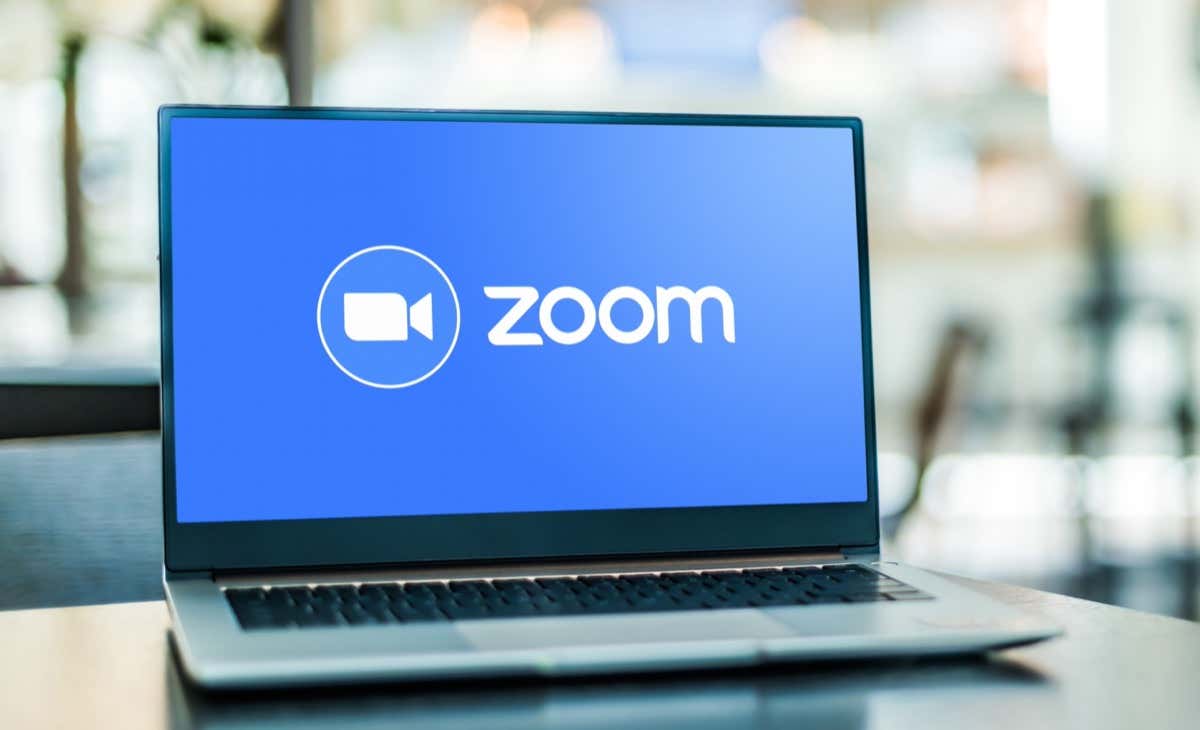
Så avbryter du din Zoom Pro-prenumeration på webben
Att avbryta din Zoom-prenumeration via en webbläsare:
- Öppna Zoom-webbportalen på Zoom.us och logga in på ditt Zoom-konto.
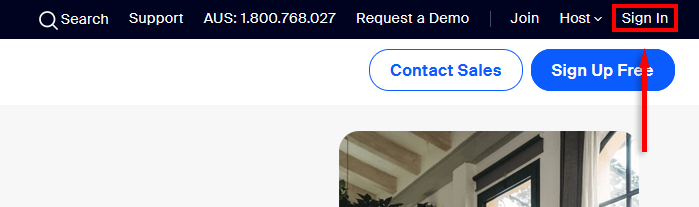
- Välj Kontohantering till vänster på skärmen.
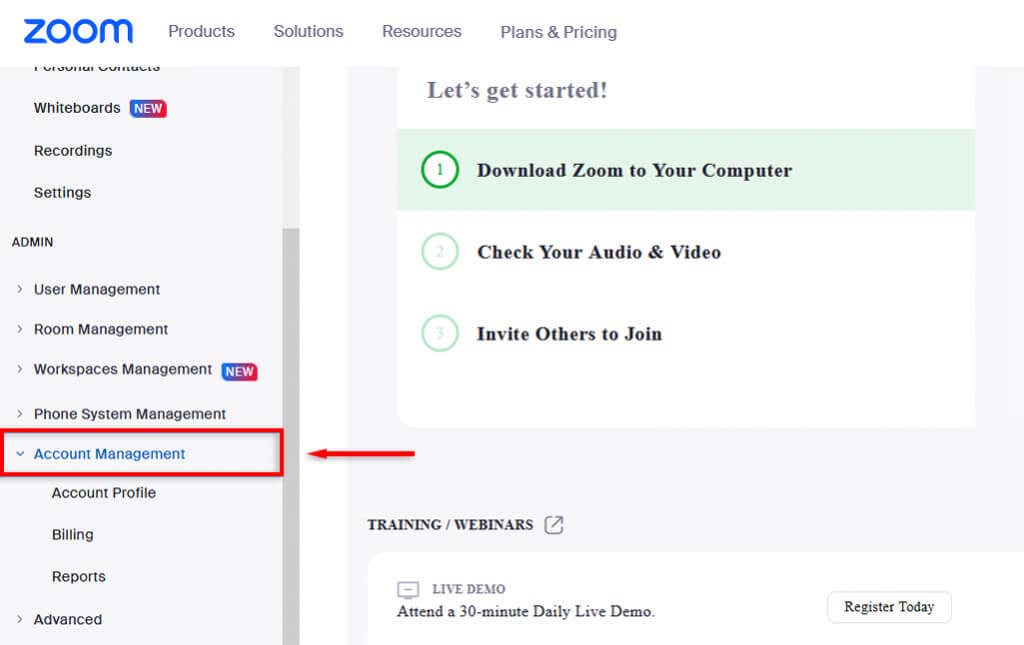
- < li>Välj Fakturering.
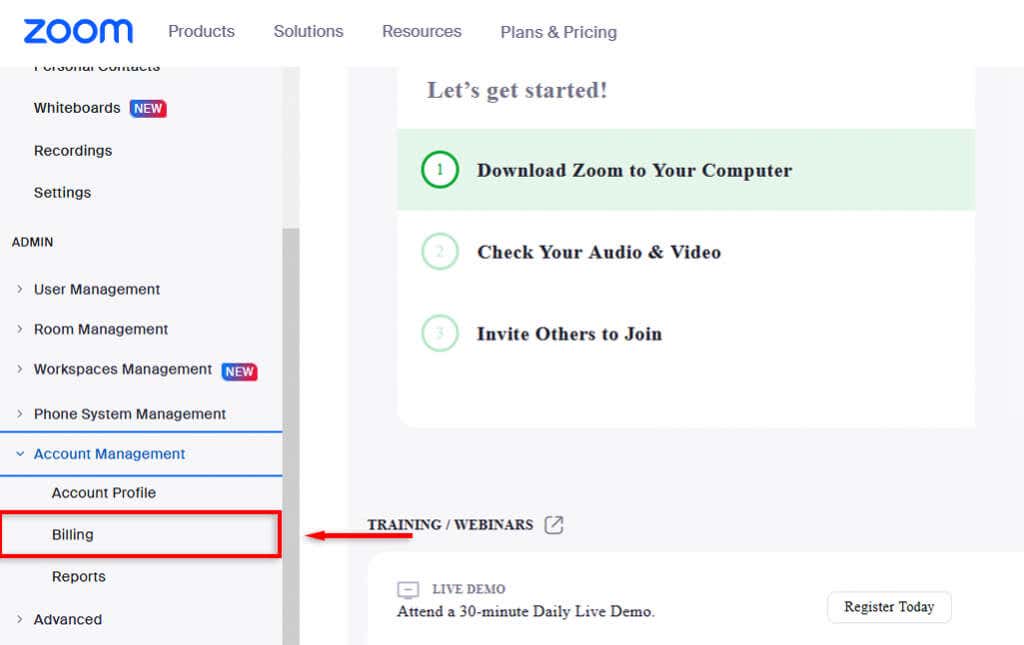
- < li>På faktureringssidan, under Aktuella planer, välj den plan du vill avbryta och välj Avbryt prenumeration.
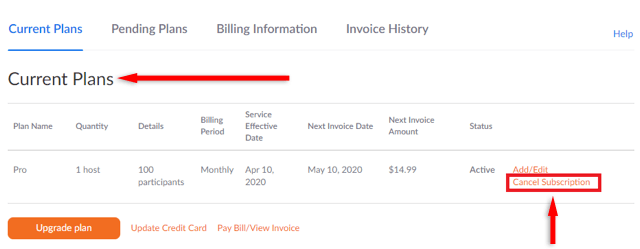
- < li>Välj Avbryt prenumeration en gång till för att avbryta Zoom.
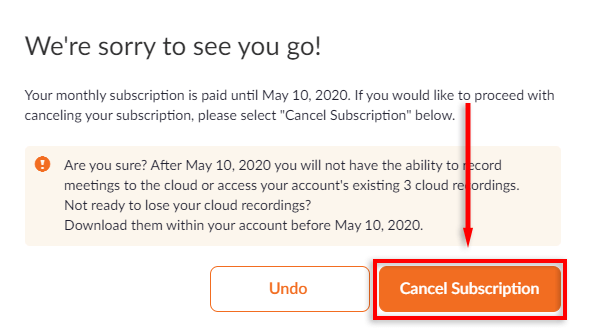
- < li>Slutligen, välj en anledning till att du inte förnyar din prenumeration och välj Skicka.
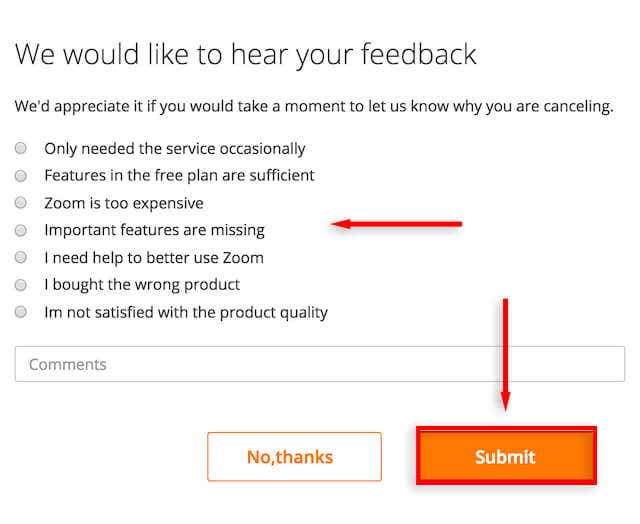
- < li>När den har avbrutits kommer din planstatus nu att visa Avbruten.
Obs! Om du ser Kontakta försäljning istället för Avbryt prenumeration, måste du kontakta Zoom-säljteamet direkt för att avbryta din plan. Du måste vara kontoägaren för att säga upp din prenumeration, enligt uppsägningspolicyn.
Så här får du en återbetalning för betalda planer
Om du har en betald prenumeration som du vill säga upp kan du vara berättigad till återbetalning. Vanligtvis är konton endast kvalificerade om det inte har varit någon användning på det kontot under den senaste faktureringscykeln.
För att se om du är berättigad till återbetalning när du avbryter din prenumeration:
- Ladda in Zoom-webbportalen och logga in.
- Klicka på Kontohantering > Fakturering.
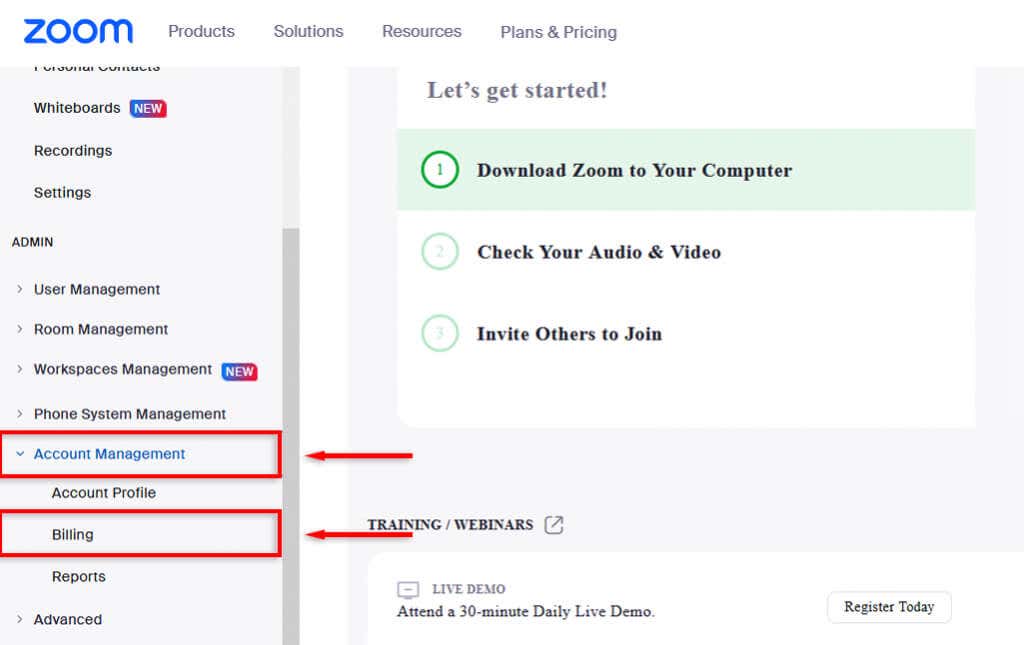
- Välj Avbryt prenumeration på sidan Aktuella planer.
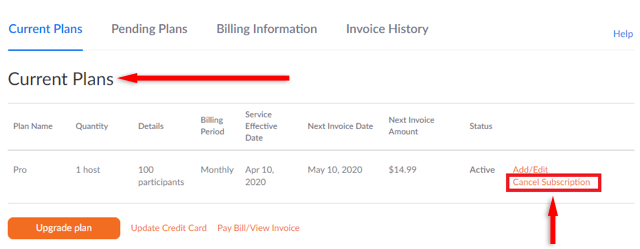
- < li>Välj Behöver hjälp. Detta öppnar ett andra fönster som informerar dig om hur mycket du kan få tillbaka.
- Välj Avbryt och återbetalning för att godkänna villkoren för återbetalningen och avbryta din plan.
Obs: Om du ändrar dig är det enkelt att återaktivera din Zoom-prenumeration. Upprepa helt enkelt dessa steg och välj Återaktivera plan under Aktuella planer. Detta är användbart om du vill prova en alternativ videokonferensapp som Google Meet men vill prenumerera igen om du upptäcker att den inte är lika bra.
Hur man avbryter en Zoom Add-On-prenumeration
Zoom erbjuder flera tillägg som kommer till en extra kostnad. Om du vill behålla din Zoom-plan, men du vill avbryta prenumerationen på ett tillägg, oroa dig inte – det är enkelt.
Så här avbryter du ett Zoom-tillägg:
- Logga in på Zoom-webbportalen.
- Välj Kontohantering > Fakturering.
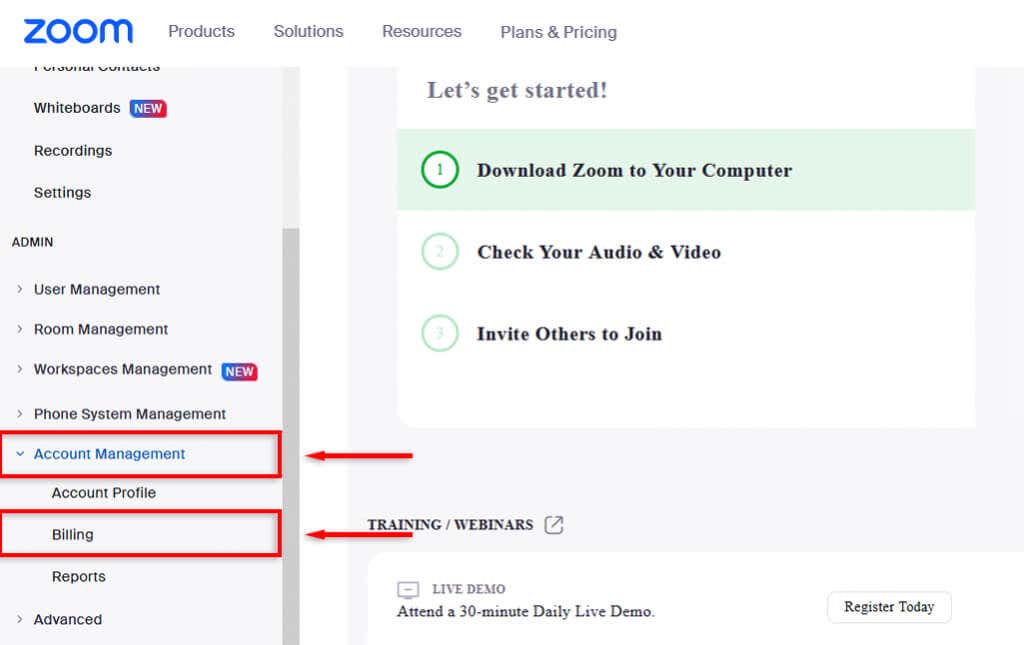
- < li>På fliken Aktuella planer väljer du knappen Avbryt prenumeration bredvid tillägget som du vill avbryta. Detta stoppar prenumerationens automatiska förnyelse under nästa faktureringsperiod. Med andra ord kommer tillägget att förbli aktivt tills prenumerationsperioden är över, men kommer inte att förnyas automatiskt.

Hur man avbryter zoomen på Google Play Butik
Medan Zoom-appen är tillgänglig på både Android och Apple, måste Zoom-användare på Android säga upp sin prenumeration via appen Google Play Butik.
För att göra det:
- Öppna appen Google Play Butik och logga in på det Google-konto som användes för att köpa Zoom-prenumerationen.
- Tryck på din kontoikon i det övre högra hörnet.
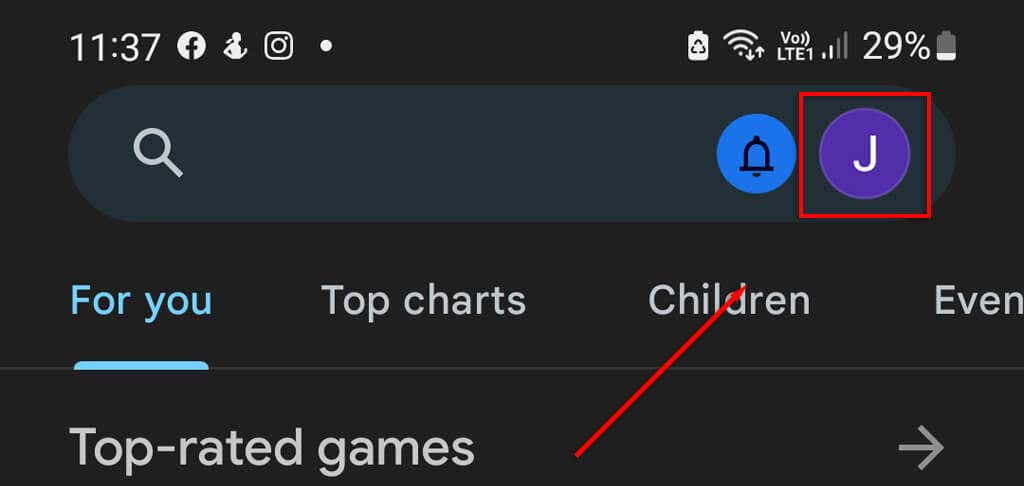
- < li>Välj Betalningar och prenumerationer.
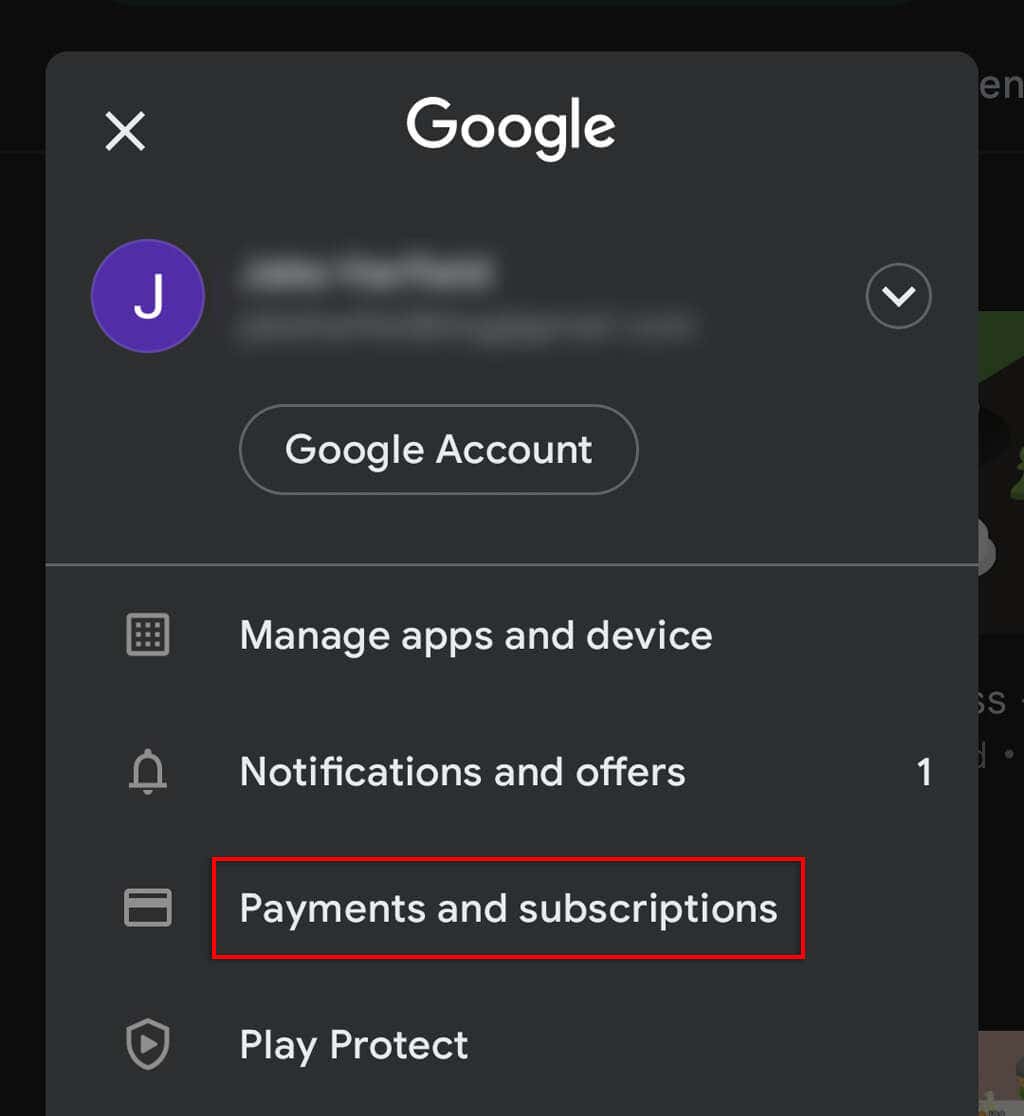
- < li>Välj Prenumerationer och leta upp Zoom-prenumerationen.
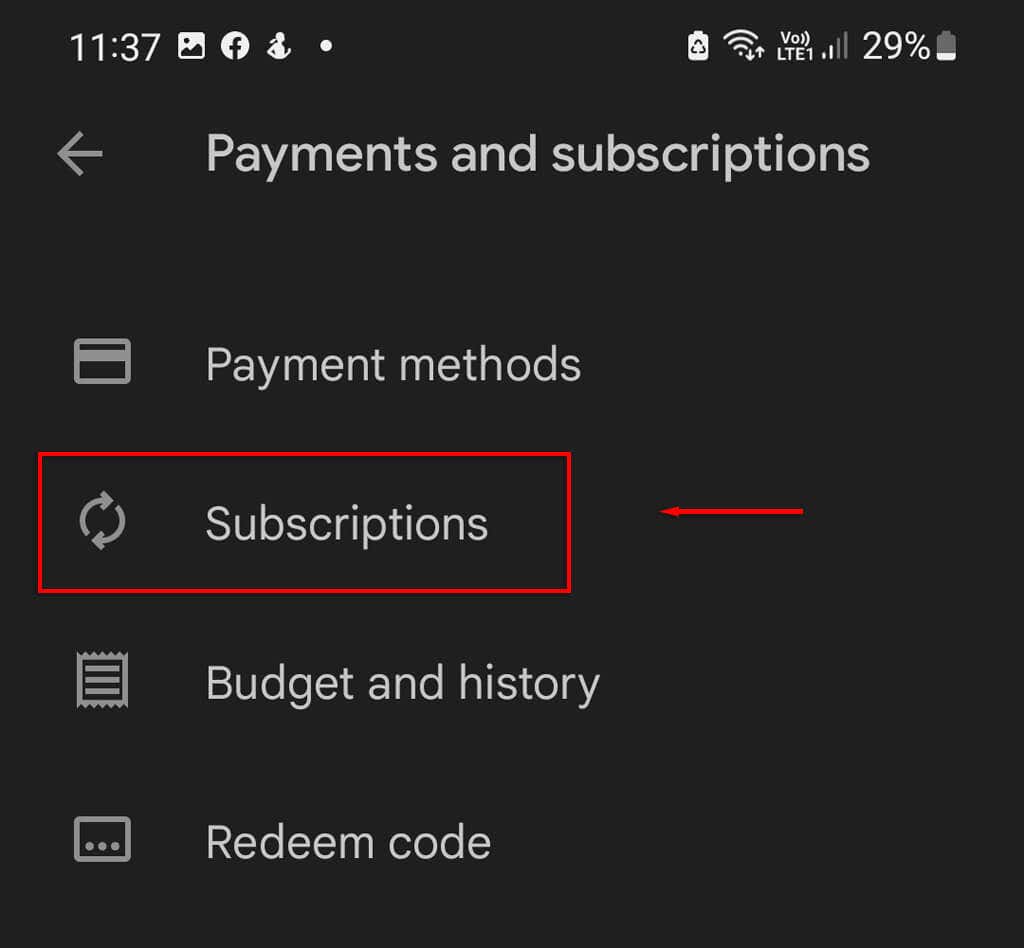
- < li>Knacka på zoomplanen och välj sedan Avbryt och följ instruktionerna på skärmen.
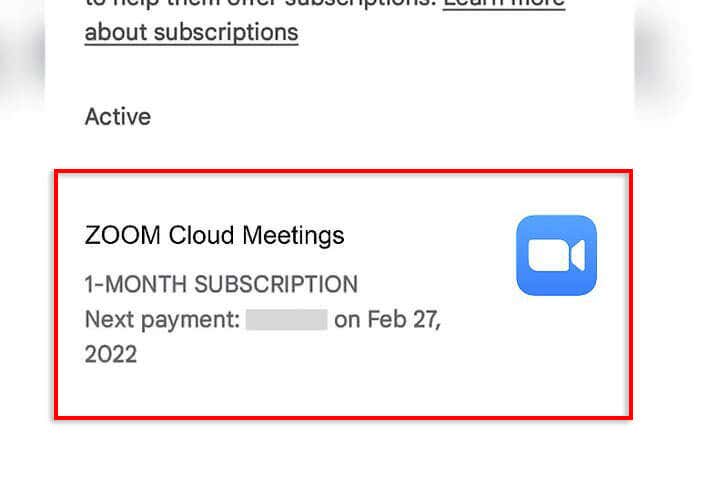
- < li>Välj en anledning till att du avbryter din plan, tryck på Fortsätt och välj sedan Avbryt prenumeration.
Videokonferenser har aldrig varit enklare
Som en prenumerationstjänst har Zoom sett en betydande tillväxt under de senaste åren. Tillgänglig som både en stationär och mobil app, tillhandahåller den en värdefull, pålitlig tjänst till företagare runt om i världen.
Men du kanske byter till ett Zoom-alternativ, eller så behöver du helt enkelt inte din Zoom-prenumeration längre. I så fall, förhoppningsvis, hjälpte den här artikeln dig att säga upp din prenumeration och komma tillbaka till jobbet.

